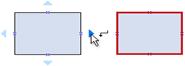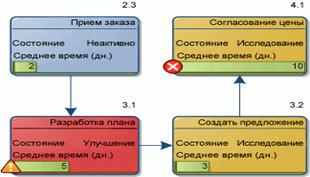Системы электронного документооборота
Перечислите основные задачи, которые должна решать система управления электронным документооборотом. 1. Осуществление полноценного поиска документов и их фрагментов. 2. _______________________________________________. 3. _______________________________________________. 4. _______________________________________________. Варианты заданий для выполнения лабораторной работы определяет преподаватель. Согласно Вашему варианту необходимо письменно ответить на соответствующие вопросы в нижеследующей таблице: Таблица 13
Отчет по лабораторной работе должен содержать: титульный лист, на котором указать тему и цель лабораторной работы, № варианта, Ф.И., группа, ответы на вопросы, оформленные в Word, согласно установленным требованиям оформления деловых документов. ЗАНЯТИЕ 4 Тема занятия: Создание организационных схем и Цель занятия: научиться технологии создания и редактирования схем, графиков, изображений с помощью Microsoft Visio 2010, освоить приёмы оформления одномерных фигур. Краткие теоретические сведения Microsoft Office Visio помогает создавать имеющие профессиональный вид схемы, служащие пониманию, документированию и анализу сведений, данных, систем и процессов. Программа Ms Visio позволяет создавать разнообразные стандартные схемы, включая организационные схемы, временные графики, календарное планирование и диаграммы Ганта. Удобны для использования категории шаблонов: «Бизнес», «Блок-схема», «Сеть», «Расписание» и другие. Предварительный просмотр шаблонов в виде увеличенных эскизов, а также описания каждого шаблона помогают быстро найти наиболее подходящие для создаваемых схем шаблоны.
Рис. 2. Окно выбора шаблона схемы Возможность Ms Visio «Автосоединение» обеспечивает автоматическое соединение фигур, распределяет их равномерно и точно выравнивает.
Рис. 3. Пример новых фигур схемы рабочего процесса При наведении указателя мыши на фигуру на странице документа, вокруг фигуры появляются синие стрелочки. Если перетащить другую фигуру на одну из этих соединительных стрелочек, Microsoft Office Visio автоматически соединит две эти фигуры, выберет интервал между ними и выровняет их. Существует еще более быстрый способ соединить фигуры. Для этого надо выделить фигуру в окне «Фигуры», навести курсор на фигуру на странице документа, а затем щелкнуть синюю соединительную стрелку на той стороне фигуры, где нужно создать соединение. Ms Visio автоматически создаст фигуру, соединит ее, выберет интервал и выровняет. Таким образом, можно соединить целый ряд фигур, например в случае с блок-схемой. Автоматически можно соединить даже те две фигуры, которые уже находятся на странице документа. Нужно просто щелкнуть синюю соединительную стрелку одной из соединяемых фигур, которая ближе всего находится ко второй фигуре.
Рис. 4. Способы соединения фигур Чтобы воспользоваться автосоединением, можно расположить указатель над синим треугольником, который находится ближе всего к фигуре, с которой требуется выполнить Выделите фигуру в окне «Фигуры», а затем просто перетащите строку данных из нового окна «Внешние данные» на страницу документа. Microsoft Office Visio добавит к странице выделенную фигуру и свяжет ее с этими данными. Использование мастера автоматических связей для связывания фигур на схеме Microsoft Office Visio со строками данных внешнего источника позволит сэкономить время. Функция «Обновление данных» для автоматического обновления данных в схеме исключит повторное введение данных вручную. Все конфликты легко разрешаются в новой области задач Конфликты обновления. Можно создать расписание, чтобы автоматическое обновление происходило с нужной периодичностью.
Рис. 5. Фрагмент схемы сети, на котором представлен пример данных, связанных с фигурой сервера Интегрирование данных и схем – первый этап превращения схем в мощный инструмент работы с данными. С помощью программы стало проще представить данные визуально и придать им такой вид, чтобы они помогли донести вашу мысль. Достаточно щелкнуть в новой области задач Рисунки, связанные с данными тот формат, который представляет данные в схеме наилучшим образом. Для изменяющихся данных можно использовать индикаторы выполнения, для увеличивающихся или уменьшающихся показателей – стрелки, а для оценочных данных – звезды. При этом не требуется ничего делать вручную – Ms Visio выполнит все оформление автоматически. Кроме того, теперь данные могут управлять цветом и внешним представлением фигур. И это также не требует ручного оформления. Все, что необходимо – это задать условия, при которых применяется то или иное оформление.
Рис. 6. Пример блок-схемы с рисунками, связанными с данными Ms Visio представляет новый тип схемы – сводную схему. Сводные схемы представляют данные в виде набора фигур, образующих иерархию, что позволяет анализировать и обрабатывать данные в наглядном, простом для восприятия формате. При помощи сводных схем можно изучать деловую информацию в Чтобы создать сводную схему, необходимо выбрать шаблон «Сводная схема». Мастер предоставит пошаговые инструкции по подключению источника данных к схеме, а затем создаст так узел сводной схемы, связанный со всеми данными из источника данных. Узел сводной схемы можно развернуть для отображения различных уровней, соответствующих анализируемым данным.
Рис. 7. Пример сводной схемы, на которой данные были В программе Project можно создавать отчеты о ресурсах и задачах. Для списков SharePoint можно создавать отчеты о вопросах и задачах, а также отслеживать рабочие процессы. (Требуется узел SharePoint). В программе Microsoft Outlook можно просматривать схемы Microsoft Visio, вложенные в сообщения электронной почты, даже если приложение Microsoft Visio не установлено. При помощи созданных в Visio схем можно расширить свою аудиторию и общаться с ней эффективнее. Схемы Microsoft Visio можно передать другим лицам сохранив их в файлах следующих форматов. Portable Document Format (PDF). PDF представляет собой электронный формат файла с фиксированным макетом, сохраняющим форматирование документов и позволяющим совместное пользование файлом. Формат PDF гарантирует сохранение примененного форматирования при печати файла или просмотре файла в сети, а также затрудняет копирование и изменение данных. Формат PDF также удобен для документов, воспроизводимых с помощью коммерческой печати. XML Paper Specification (XPS). XPS является электронным форматом файла, сохраняющим форматирование документов и обеспечивающим совместную работу с файлом. Формат XPS гарантирует сохранение формата, примененного к файлу, при печати файла или просмотре файла в сети; кроме того, данные этого файла нельзя легко скопировать или изменить. Примечание. Файл из Microsoft Office можно сохранить в виде PDF -файла или XPS -файла только после установки надстройки. Организационная диаграмма – это схема иерархии отчетности, которая используется для отображения отношений между сотрудниками, должностями и группами. Организационные диаграммы могут быть как простыми схемами, так и большими и сложными на основе сведений из внешнего источника данных. Фигуры организационной диаграммы могут отображать основные сведения, например, имя и должность, или подробные сведения, например, отдел и учетный отдел. К фигурам организационной диаграммы можно даже добавлять рисунки.
Методические указания для выполнения задания
|